一个电脑接两个显示器有什么用 一台电脑如何连接两个显示器并实现不同内容显示
一个电脑接两个显示器有什么用,如今随着科技的不断进步,电脑已经成为了我们日常生活和工作中不可或缺的工具,而对于那些需要处理大量信息、进行多任务操作的用户来说,仅仅使用一个显示器可能会显得有些局限。将一台电脑接入两个显示器成为了一种越来越常见的需求。通过连接两个显示器,我们可以同时展示不同的内容,提高工作效率,同时也为娱乐和游戏带来了更加震撼的视觉体验。接下来我们就来看看如何实现一台电脑连接两个显示器,并实现不同内容的显示。
具体方法:
1.必备条件
条件1:电脑的显卡必须要具备两个或者两个以上的显示接口,常用的显示接口有VGA、HDMI、DIV。如不满足需求可以使用USB外置显卡,如下图所示。
条件2:绝大多数的显示器支持VGA接口,同时还要支持DVI或者HDMI中的一种或者两种。

2.连接方式
显卡和显示器的条件具备了,连接方式就简单了,连接方式如下图所示;
显卡支持HDMI、DVI、VGA三种显示接口中的其中两种或者三种,显示器支持HDMI和VGA两种显示方式;
显卡的HDMI接口使用HDMI线连接主屏幕,显卡的VGA接口使用VGA线连接副屏幕,为什么这么连接,下文说。

3.配置方式
我现在用的是windows操作系统,以windows操作系统为例子。其他的mac等在“设置”的显示相关里配置;
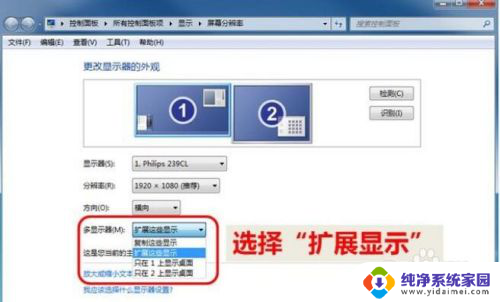
4.右击桌面,选择“屏幕分辨率”。在对话框中设置合适的分辨率,多显示器一栏中选择“扩展这些显示”,就可以实现双屏显示不同内容了,扩展了桌面。
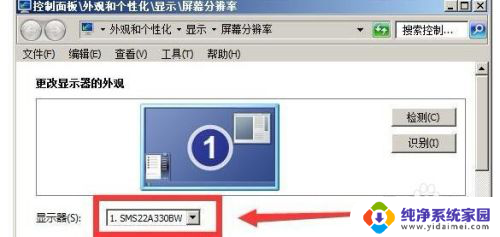
5.其他注意事项
在使用多屏扩展显示时,主屏使用HDMI、DVI、DP接口连接,这些接口属于数字接口,显示效果更好;副屏幕可以使用VGA连接,VGA采用了模拟信号。显示过程中需要显卡数字信号转模拟,显示时模拟信号转数字,显示信息会丢失,显示效果一般;

6.如果电脑不支持多个显示接口,或者各种原因只能使用其中其中一个显示接口,可以使用USB外置网卡的方式扩展显示;大部分的笔记本电脑是支持外接显示器的,可以方便的实现多屏显示。
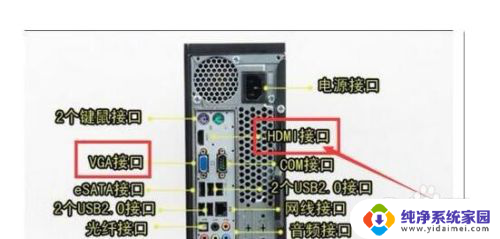
以上就是关于一个电脑接两个显示器有什么用的全部内容,如果有遇到相同情况的用户,可以按照小编提供的方法来解决。
一个电脑接两个显示器有什么用 一台电脑如何连接两个显示器并实现不同内容显示相关教程
- 一个电脑可以连接两个显示器吗 一台电脑如何连接两个显示器并实现不同内容显示
- 一台电脑可以连两个显示器吗 一台电脑如何实现不同内容在两个显示器上显示
- 两台电脑怎么用一个显示器 如何实现两台电脑同时连接一个显示器
- 一台主机显示两个显示器 电脑连接两个显示器的步骤
- 显示器可以连接显示器吗 一台电脑如何连接两个显示器
- 一个电脑可以连两个显示器吗 两个显示器如何同时显示不同内容
- 一个主机怎么接两台显示器 怎样实现一台电脑主机连接两个显示器
- 两台主机连接台显示器 两台电脑如何共享一个显示器
- 两台主机怎样共用一个显示器 如何通过转接线实现两台电脑主机共用一个显示器
- 一个主机连接两个显示器 怎样将两个显示器连接到一台电脑主机
- 笔记本开机按f1才能开机 电脑每次启动都要按F1怎么解决
- 电脑打印机怎么设置默认打印机 怎么在电脑上设置默认打印机
- windows取消pin登录 如何关闭Windows 10开机PIN码
- 刚刚删除的应用怎么恢复 安卓手机卸载应用后怎么恢复
- word用户名怎么改 Word用户名怎么改
- 电脑宽带错误651是怎么回事 宽带连接出现651错误怎么办